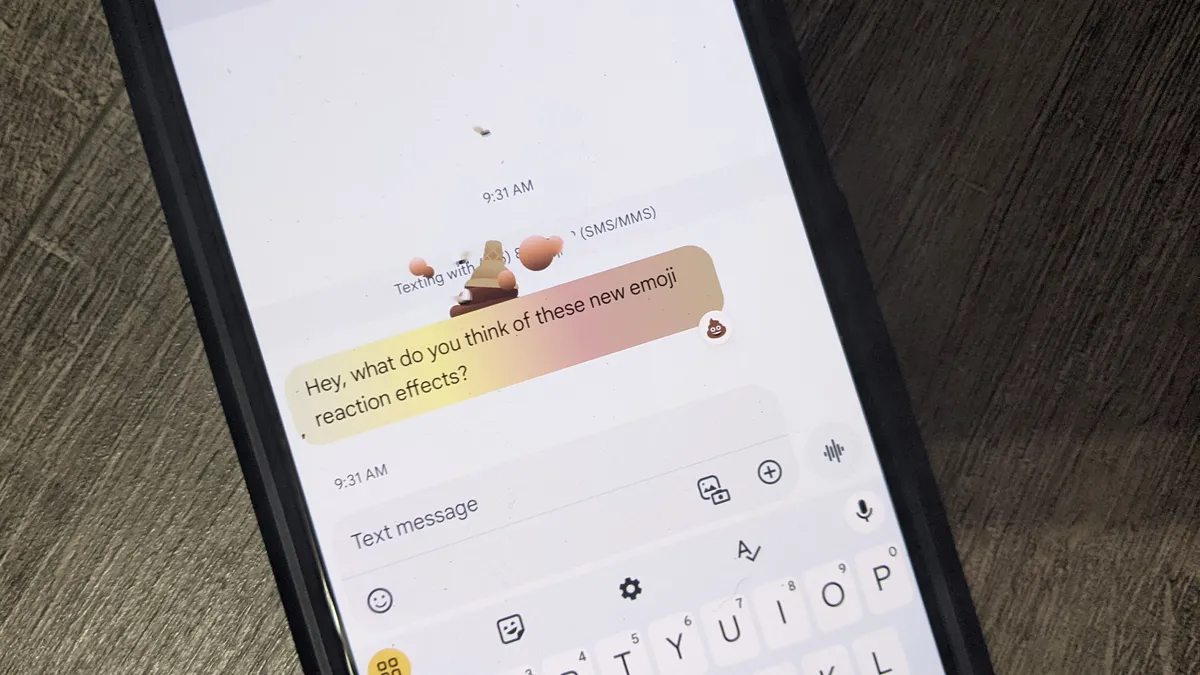💥 Funzione NameDrop su iOS 17 Utile o Pericolosa? 💥
Scopri tutto ciò che devi sapere sulla disattivazione della funzionalità di condivisione dei contatti di Apple.
“`html
Come disattivare NameDrop.
📱iOS 17 è stato un argomento caldo tra gli utenti Apple dal suo rilascio lo scorso settembre. Mentre alcune nuove funzionalità hanno ricevuto grandi lodi 👏 per essere estremamente utili o divertenti da usare, altre non hanno suscitato lo stesso livello di entusiasmo. Una particolare funzionalità che ha diviso gli utenti di iPhone è NameDrop.
🤔 Allora, qual è il problema con NameDrop? Beh, ti consente semplicemente di sollevare il telefono per condividere le tue informazioni di contatto con gli altri. Alcune persone adorano la comodità, mentre altri hanno sollevato preoccupazioni sul condividere accidentalmente o addirittura avere le proprie informazioni di contatto rubate. Approfondiamo questa funzionalità e affrontiamo alcune delle domande più urgenti che potresti avere. 🕵️♂️
🚨 È pericoloso NameDrop?
Non c’è bisogno di panico! NameDrop di per sé non è inherentemente pericoloso. Apple fornisce agli utenti la possibilità di selezionare quali informazioni condividere quando si utilizza NameDrop per condividere i propri contatti con un’altra persona. Hai due opzioni quando ti viene presentato il prompt di NameDrop:
1️⃣ Ricevi solo: Significa che riceverai solo le informazioni di contatto dell’altra persona. 2️⃣ Condividi: Che ti consente di inviare le tue informazioni di contatto mentre ricevi le informazioni di contatto dell’altra persona.
- 2024 L’Anno dei Chatbot AI
- Come Risolvere i Problemi Wi-Fi Come un Professionista 💻📡
- La Nuova Blink Mini 2 Una Telecamera di Sicurezza Versatile ed Econ...
💡 Inoltre, se per caso fai NameDrop con qualcuno che non volevi, non preoccuparti! Puoi essere estremamente selettivo su quali informazioni scegli di condividere, o semplicemente optare per ricevere solo.
⚠️ Preoccupato di condividere le tue informazioni in luoghi pubblici? Tony Anscombe, chief security evangelist presso l’azienda di sicurezza informatica ESET, ha una soluzione low-tech brillante. Nascondi un iPhone sotto un quaderno o una rivista e poni il secondo iPhone sopra il dispositivo oscurato per condividere discretamente i dati di contatto. In alternativa, puoi disattivare l’impostazione nelle impostazioni AirDrop se preferisci non essere disturbato.
🔒 Come disattivare NameDrop?
Disattivare NameDrop è semplice come bere un bicchier d’acqua! Tuttavia, tieni presente che NameDrop viene abilitato automaticamente quando scarichi iOS 17 o acquisti un iPhone 15. Quindi, se non vuoi attivarlo sul tuo telefono, ecco cosa devi fare:
1️⃣ Apri l’applicazione Impostazioni. 2️⃣ Tocca Generali. 3️⃣ Vai alla scheda AirDrop. 4️⃣ Una volta nelle impostazioni AirDrop, basta disattivare l’opzione Avvicina i dispositivi. Voilà! Hai disattivato NameDrop!
📢 Diffondi la voce e condividi queste preziose informazioni con i tuoi colleghi utenti di iPhone. Assicuriamoci che tutti comprendano e prendano decisioni informate sull’uso di NameDrop.
✨ Per ulteriori informazioni, consulta questi utili collegamenti:
🔗 Come Risolvere le Caratteristiche Più Fastidiose di iOS 17 🔗 Tutto Ciò che Devi Fare Prima di Aggiornare a iOS 17
Ora sei ben equipaggiato per navigare nella funzionalità NameDrop con fiducia! 🤓💪 Se hai altre domande o preoccupazioni, non esitare a lasciare un commento. Buona condivisione! 📲💼
📚 Riferimenti: 1. iOS 17 Arriva: Una Recensione di Digital Trends 2. Recensione NVIDIA RTX 4070 Ti Super e 4080 Super 3. Nuove Caratteristiche dell’iPhone: Da iPhone 11 a iPhone 15 4. NameDrop su Apple Watch: Tutto su Questa Funzione di Condivisione dei Contatti 5. Come Sarà il Panorama del Finanziamento VC in Europa Nel 2024 Secondo gli Analisti
“`
📢 Condividi questo articolo con i tuoi amici sui social media e manteniamoci tutti aggiornati! 📲💬💪